محتوا:
روش 1: بررسی دستگاه
هرچند که این ممکن است پیشپاافتاده به نظر برسد، اما ابتدا توصیه میشود که خود تجهیزات چاپی برند Brother را بررسی کنید. اطمینان حاصل کنید که نه تنها به شبکه متصل است، بلکه روشن نیز هست. حتماً کاغذ را وارد کنید و درب بالایی را باز کنید، جایی که باید مدارک چاپ شده ارائه شوند، زیرا در غیر این صورت چاپ به سادگی آغاز نخواهد شد. همچنین اتصال کابل را هم از سمت کامپیوتر و هم از سمت چاپگر بررسی کنید.

اگر متوجه شدید که علامت هشدار در صفحه نمایش داخلی چشمک میزند، از دستورالعمل کاغذی همراه استفاده کنید تا علامت خطا را بیابید و راهحل آن را نیز پیدا کنید. پس از اصلاح، به راهاندازی چاپ بپردازید یا روشهای بعدی مقاله را بررسی کنید.
روش 2: راهاندازی ابزار عیبیابی
بیشتر مشکلات جزئی یا تنظیمات نادرستی که میتوانند باعث مشکلاتی در چاپ با چاپگر Brother شوند، میتوانند بهطور مستقیم در ویندوز با استفاده از ابزار عیبیابی داخلی حل شوند.حتماً برنامه را در حین اتصال پرینتر راهاندازی کنید تا ابزار بتواند آن را شناسایی کرده و عیبیابی را انجام دهد.
- منوی "شروع" را باز کنید و در "تنظیمات" راهاندازی کنید.
- بخش "بهروزرسانی و امنیت" را انتخاب کنید.
- در آن از طریق نوار کناری سمت چپ به دسته "عیبیابی" بروید.
- در لیست دستگاهها برای عیبیابی، "پرینتر" را پیدا کرده و بر روی این نوشته کلیک کنید.
- دکمه "راهاندازی ابزار عیبیابی" ظاهر میشود که باید بر روی آن کلیک کنید تا اسکن آغاز شود.
- منتظر بمانید تا جستجوی مشکلات عمومی به پایان برسد که چند ثانیه طول میکشد.
- سپس در صفحه لیستی از پرینترهای متصل نمایش داده میشود، جایی که دستگاه Brother را انتخاب کنید یا مشخص کنید که تجهیزات در فهرست موجود نیست.
- کمی بیشتر صبر کنید تا ابزار اصلاح عیبیابی فردی دستگاه را انجام دهد، سپس با اطلاعیهای که بر روی صفحه ظاهر میشود آشنا شوید. به عنوان مثال، ممکن است نیاز باشد پرینتر را به عنوان دستگاه پیشفرض تعیین کنید که بلافاصله با کلیک بر روی دکمه "اعمال این اصلاح" انجام میشود.
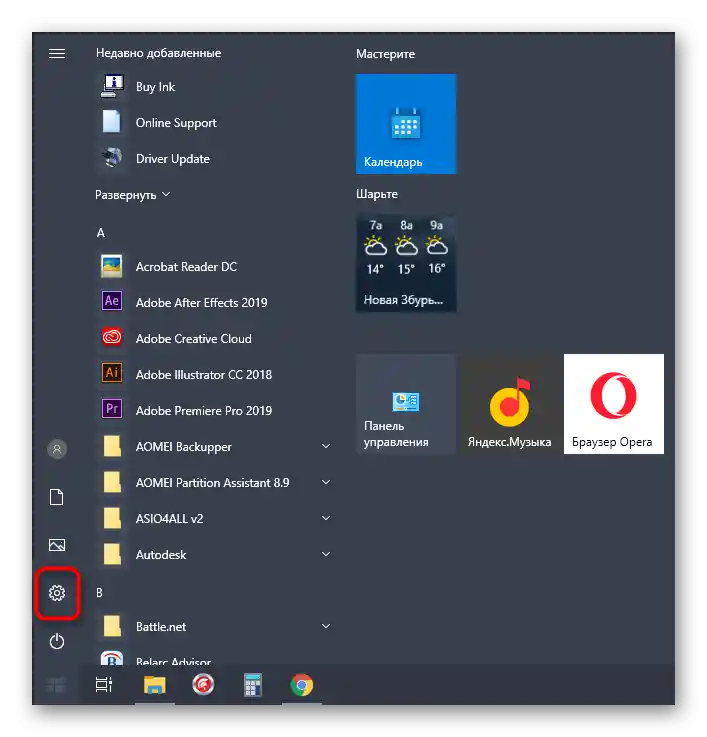
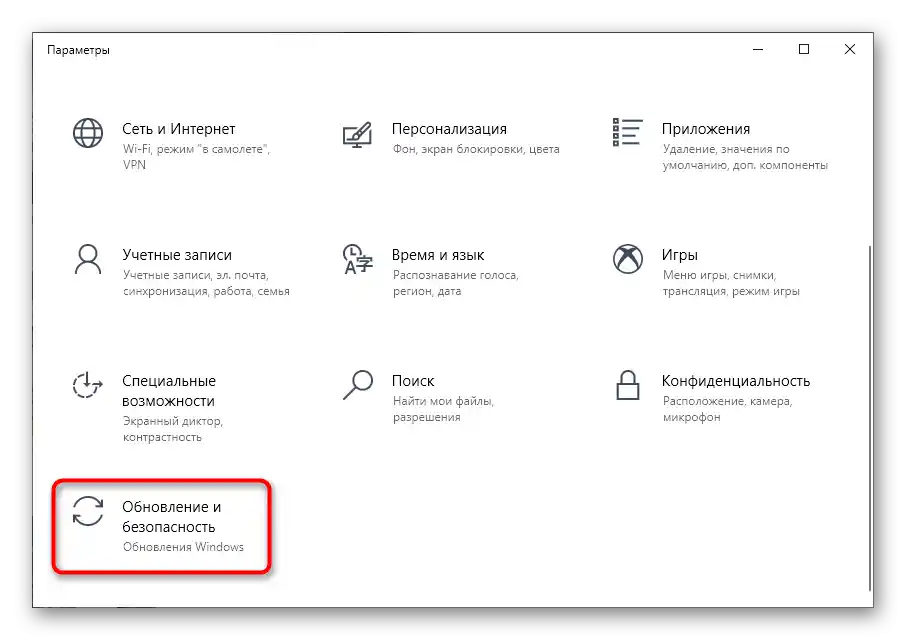
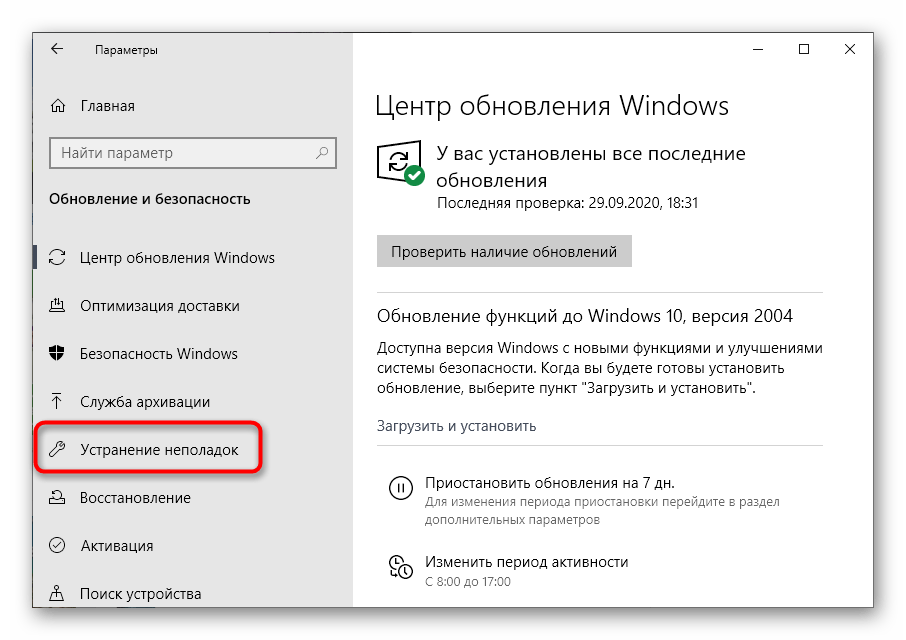
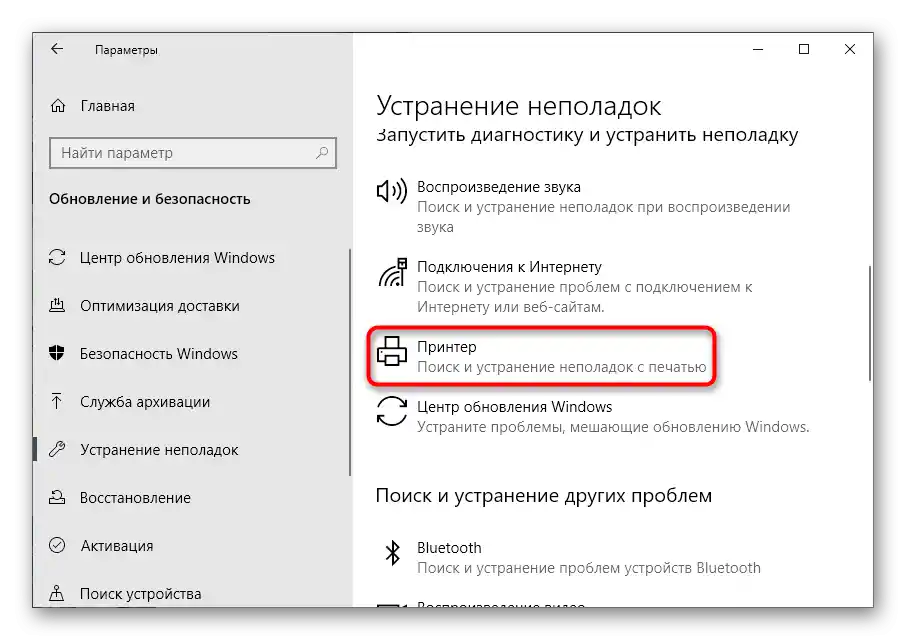
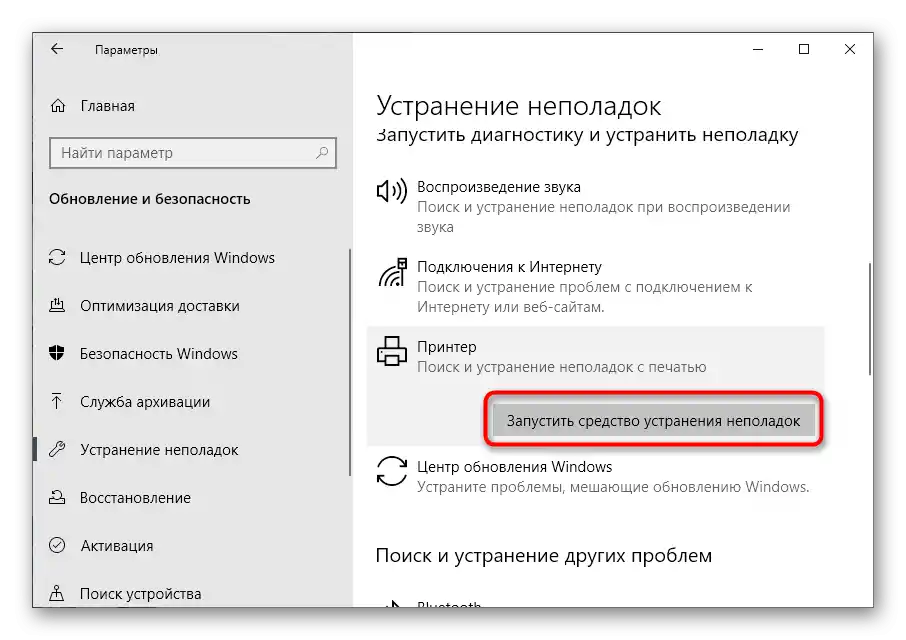
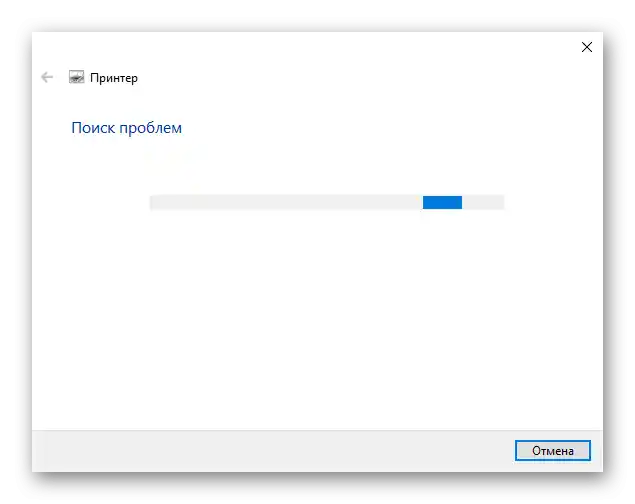
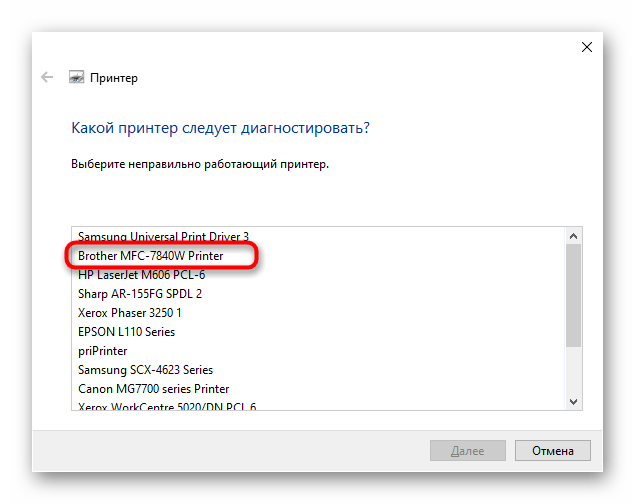
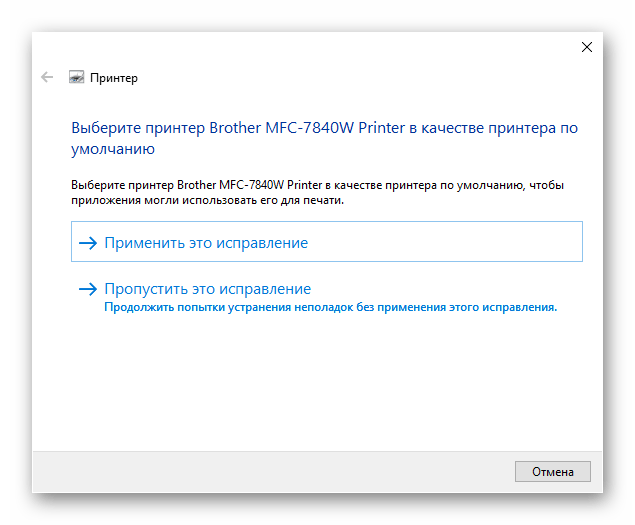
روش 3: نصب درایور
اگر در حین استفاده از ابزار عیبیابی خودکار متوجه شدید که پرینتر حتی در لیست وجود ندارد و در عیبیابی عمومی نیز اتصال آن انجام نشده است، احتمالاً در سیستم درایور وجود ندارد یا نسخه نامناسبی از آن قبلاً نصب شده است.نام مدل را در جستجوی سایت ما وارد کنید تا دستورالعمل شخصی دریافت کنید و در صورت عدم وجود آن، نرمافزار را طبق راهنمای عمومی نصب کنید، با کلیک بر روی عنوان قرار داده شده در ادامه.
جزئیات بیشتر: نصب درایورهای پرینتر
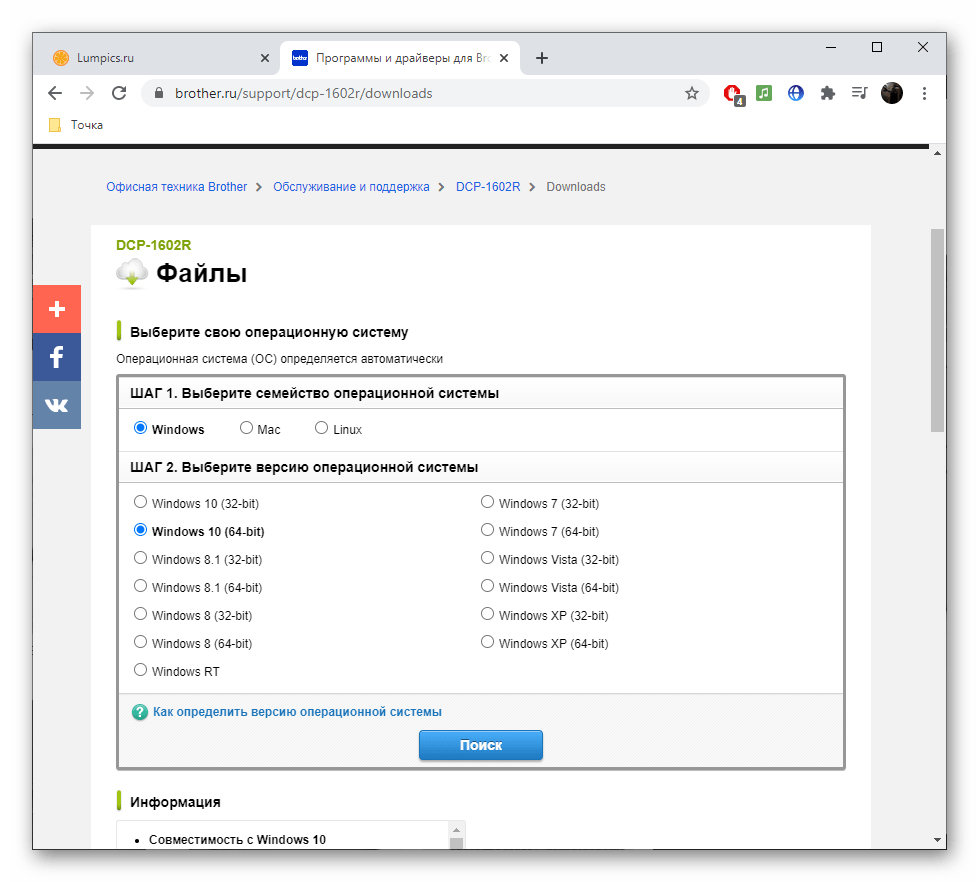
روش ۴: بررسی تنظیمات پرینتر
اگر تجهیزات به درستی در ویندوز نمایش داده میشود، اما در حالت خودکار مشکلی پیدا نشده است، بهتر است مشخصات آن را بررسی کنید و اطمینان حاصل کنید که تنظیمات اصلی به درستی تنظیم شدهاند.
- برای این کار در منوی "تنظیمات" به بخش "دستگاهها" بروید.
- از منوی سمت چپ به دسته "پرینترها و اسکنرها" بروید.
- در لیست دستگاه خود را پیدا کنید و منوی تعامل با آن را باز کنید.
- بر روی دکمه "مدیریت" کلیک کنید تا پیکربندی فعلی را مشاهده کنید.
- اگر این پرینتر هنوز به عنوان پیشفرض انتخاب نشده است، آن را به عنوان پیشفرض تنظیم کنید، با کلیک بر روی دکمه مخصوص به این کار.
- بر روی نوشته قابل کلیک "خصوصیات پرینتر" کلیک کنید.
- در پنجره جدیدی که باز میشود، به تب "پورتها" بروید.
- گزینه "اجازه دادن به تبادل دادههای دوطرفه" را پیدا کنید. اگر این گزینه برای تغییر در دسترس نیست، این پنجره را ببندید و چاپ را شروع کنید. در صورت در دسترس بودن، تیک آن را بزنید و تنظیمات را ذخیره کنید.
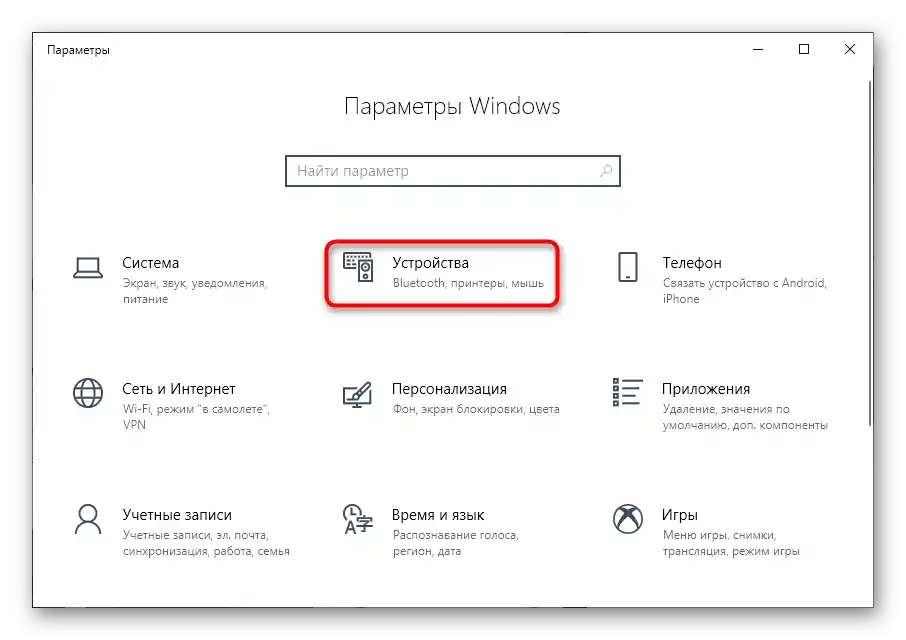
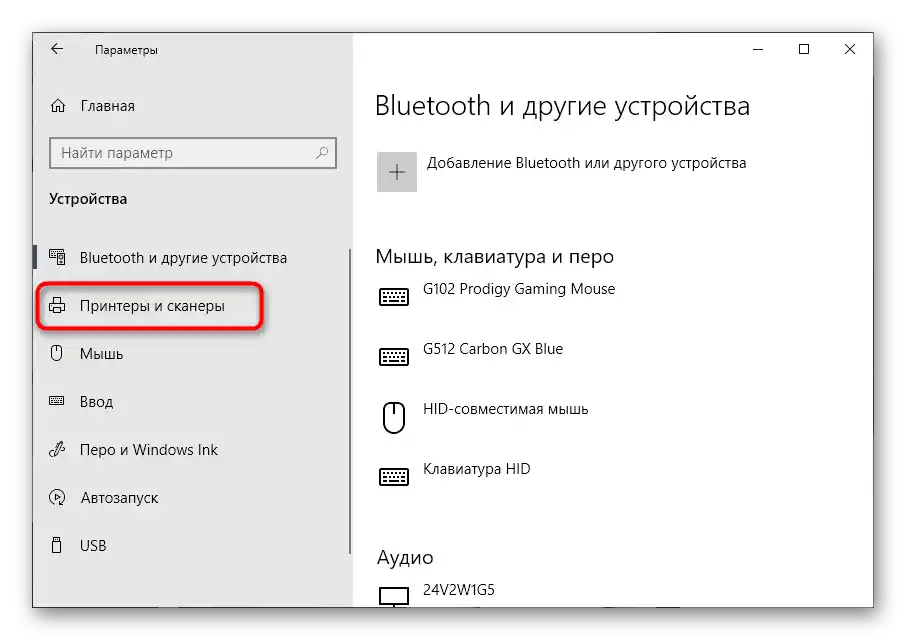
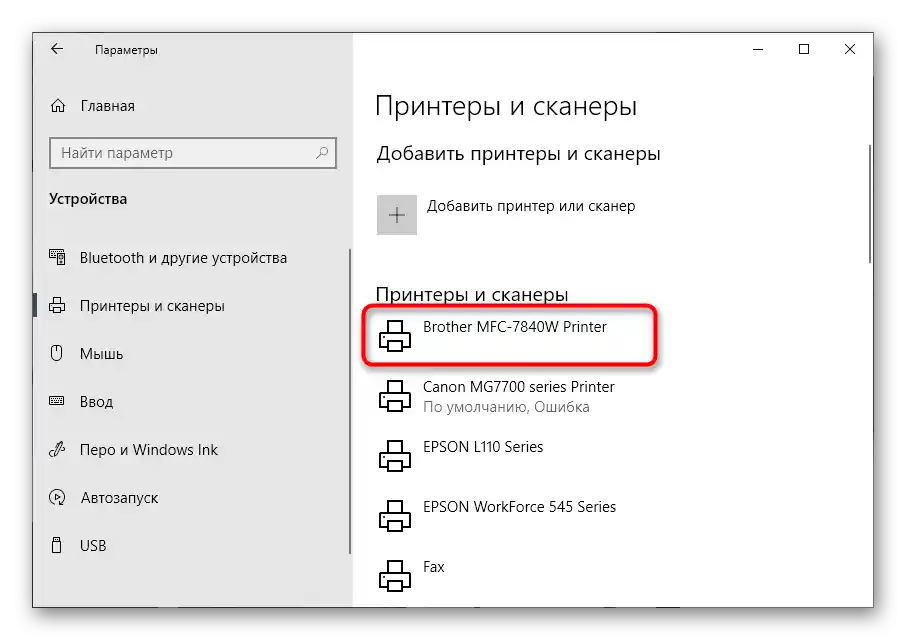
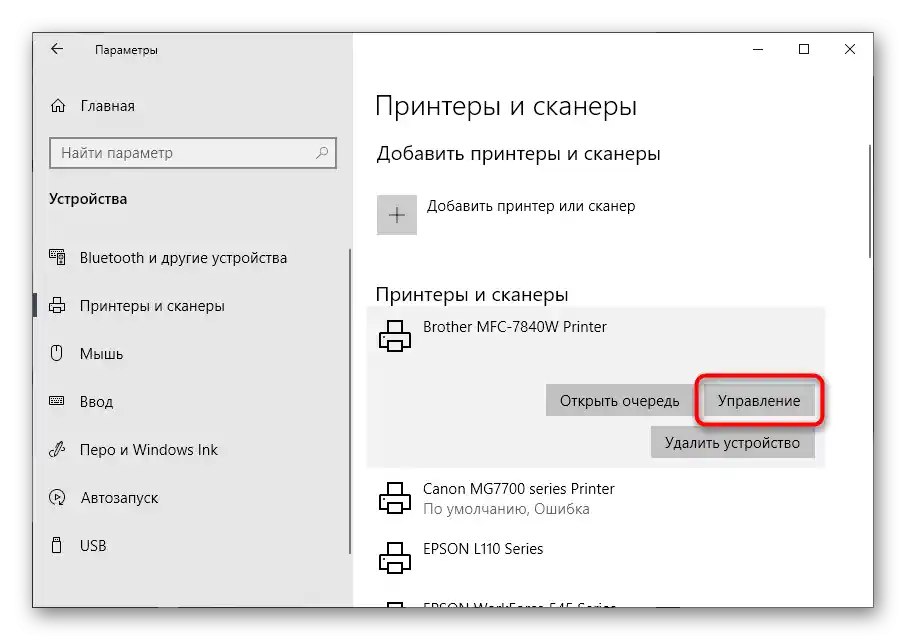
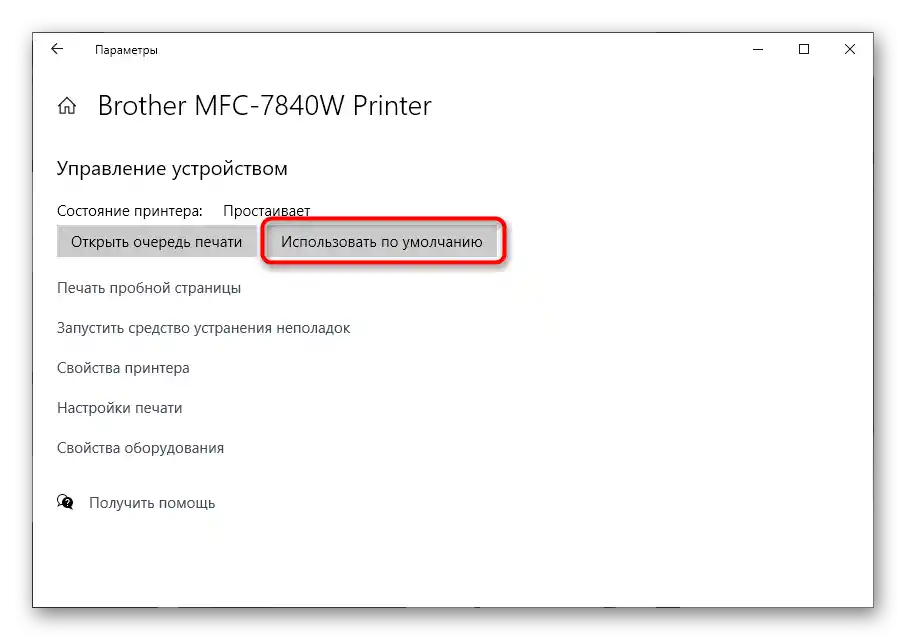
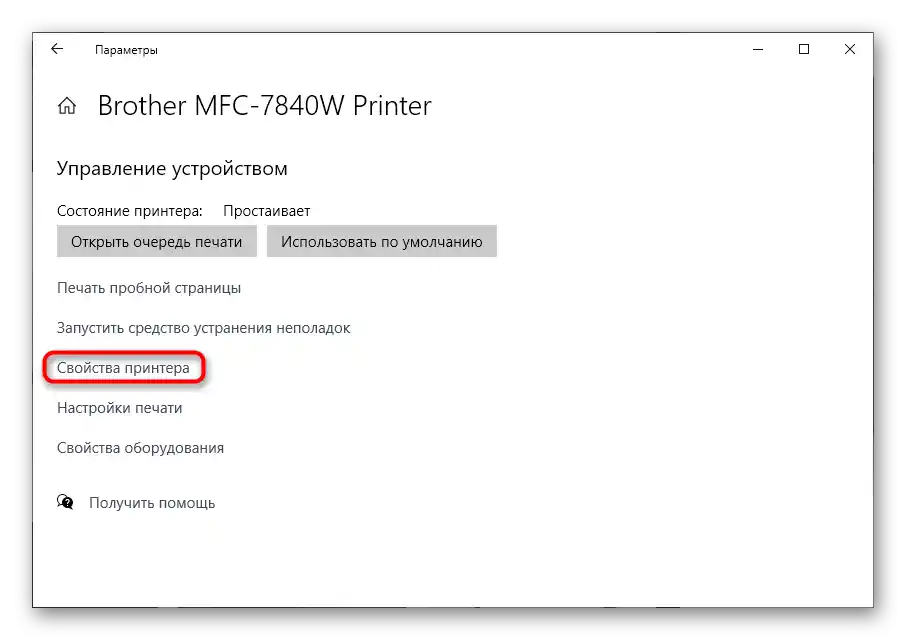
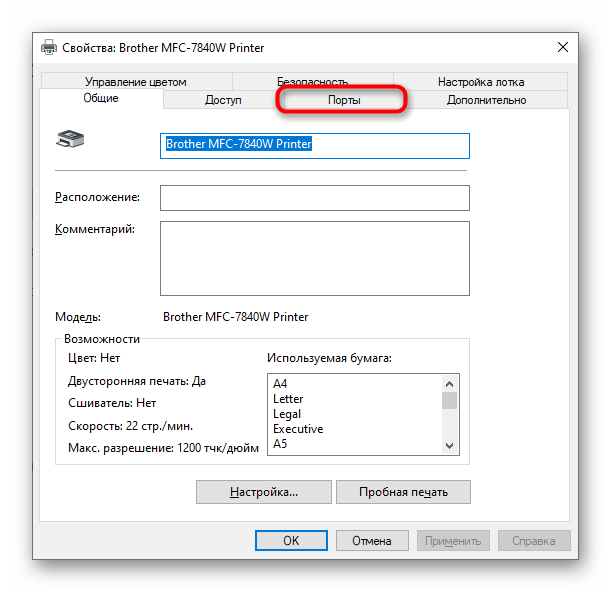
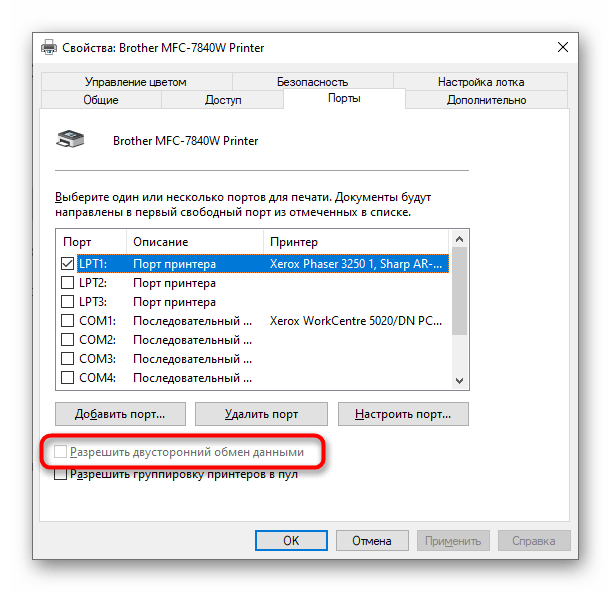
روش ۵: بررسی پرینتر از طریق "مدیر دستگاهها"
روش بعدی به شما کمک میکند تا بفهمید آیا اتصال پرینتر به کامپیوتر به درستی برقرار شده و آیا در شناسایی آن مشکلی وجود ندارد.برای شروع یک بررسی ساده انجام دهید و سپس بر اساس نتیجه آن، تصمیم لازم را بگیرید.
- با کلیک راست بر روی دکمه "شروع" و در منوی زمینهای که نمایش داده میشود، گزینه "مدیریت دستگاهها" را انتخاب کنید.
- دسته "صفهای چاپ" را گسترش دهید.
- در لیست، چاپگری از شرکت Brother را پیدا کنید و اگر موجود نیست، از منوی "عمل" گزینه "نمایش دستگاههای پنهان" را فعال کنید.
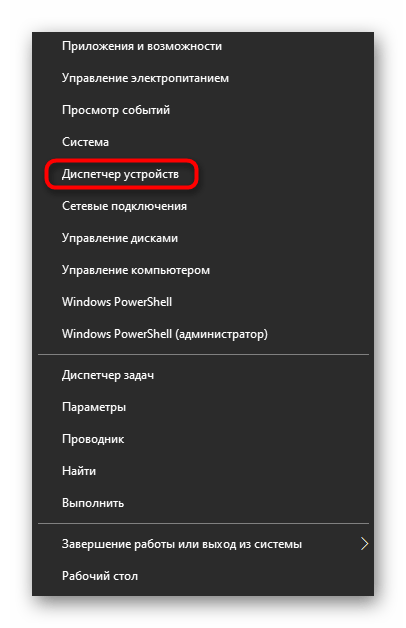
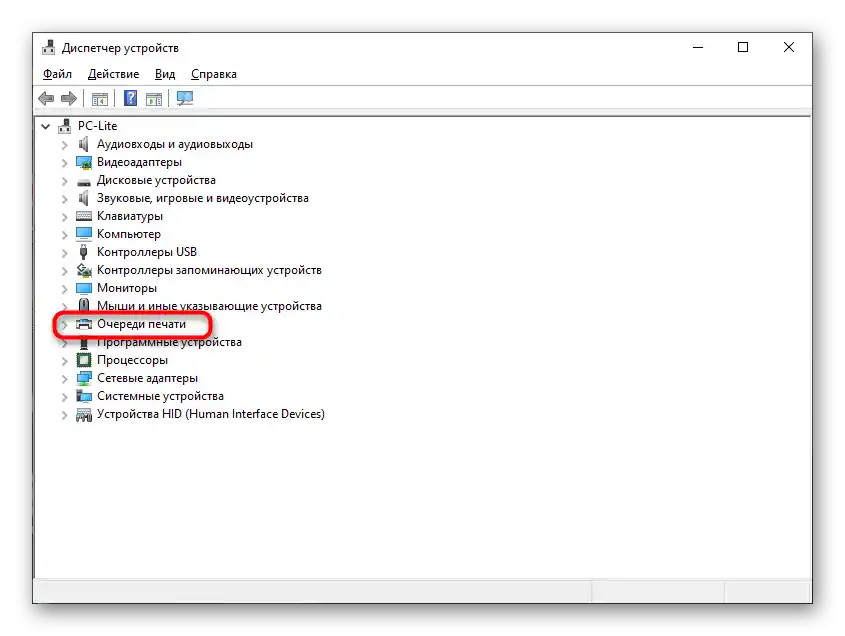
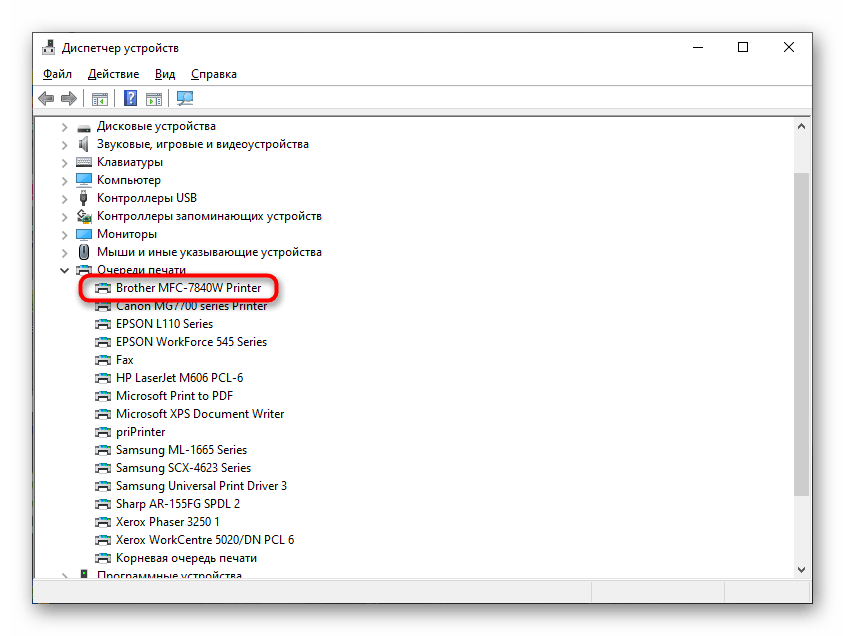
اگر دستگاه هدف هنوز شناسایی نشد، سعی کنید از پورت آزاد دیگری برای اتصال استفاده کنید یا کابل USB را با کابل دیگری از چاپگر دیگر عوض کنید یا یک کابل جدید خریداری کنید. در صورت عدم نتیجهگیری از این اقدامات، دوباره به روشهای نصب درایورها مراجعه کنید و اطمینان حاصل کنید که همه چیز به درستی انجام شده است. در صورت تمایل میتوانید چاپگر را به کامپیوتر دیگری متصل کنید تا وضعیت آن را بررسی کنید.
روش 6: رفع قفل چاپ
قفل شدن چاپ چاپگرها به دلایل مختلفی اتفاق میافتد که بیشتر به خطاهای موجود در وظایف صف شده مربوط میشود. به عنوان مثال، برق به طور ناگهانی قطع شده، کاربر به صورت دستی چاپ را متوقف کرده، برگهای را کشیده یا مشکلات دیگری را ایجاد کرده است. به همین دلیل، وظیفه ممکن است در صف معطل بماند و نه تنها چاپ بعدی را مسدود کند، بلکه اجازه پاک کردن صف را نیز ندهد.پس از آن، لازم است که مجموعهای از اقدامات انجام شود که به رهایی از مشکل پیشآمده کمک میکند.
- به دستگاه هدف از طریق همان منو "پرینترها و اسکنرها" بروید، آن را انتخاب کنید و بر روی دکمه "باز کردن صف" کلیک کنید.
- منوی کشویی "پرینتر" را باز کنید و بر روی گزینه "پاک کردن صف چاپ" کلیک کنید. ممکن است در حال حاضر هیچیک از وظایف حذف نشود، اما در این مرحله این موضوع مهم نیست.
- برنامه "خدمات" را از طریق جستجو در "شروع" پیدا کرده و آن را اجرا کنید.
- سرویس با نام "مدیر چاپ" را پیدا کرده و دو بار بر روی آن کلیک کنید تا ویژگیها باز شود.
- آن را متوقف کنید و بر روی "اعمال" کلیک کنید، سپس میتوانید این منو را ترک کنید.
- در "مدیر فایل" به مسیر
C:WindowsSystem32SpoolPRINTERSبروید، جایی که وظایف چاپ قرار دارند. - تمام فایلهای موجود در آنجا را انتخاب کرده و حذف کنید.
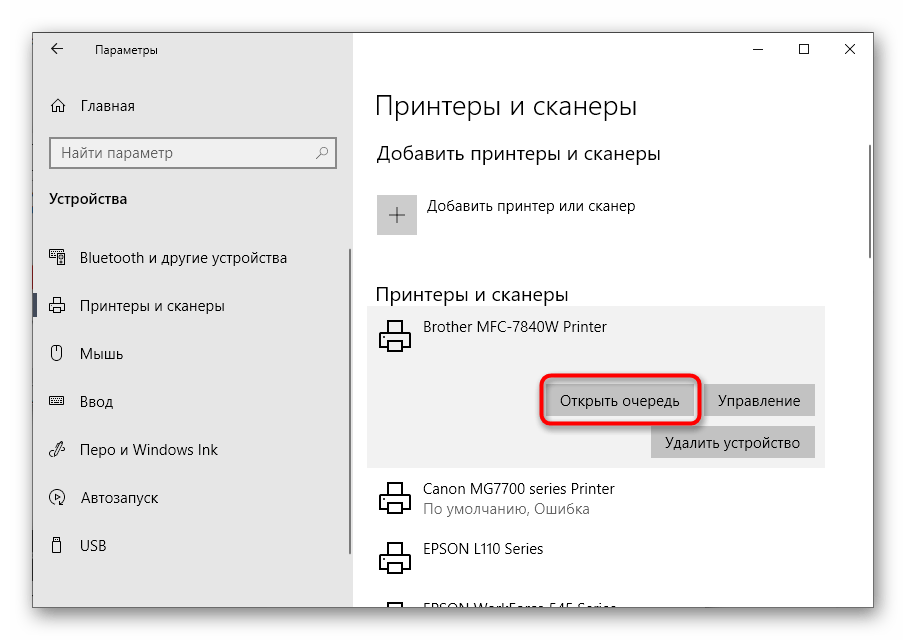
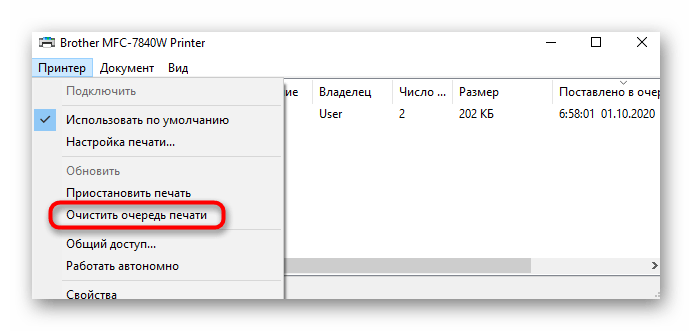
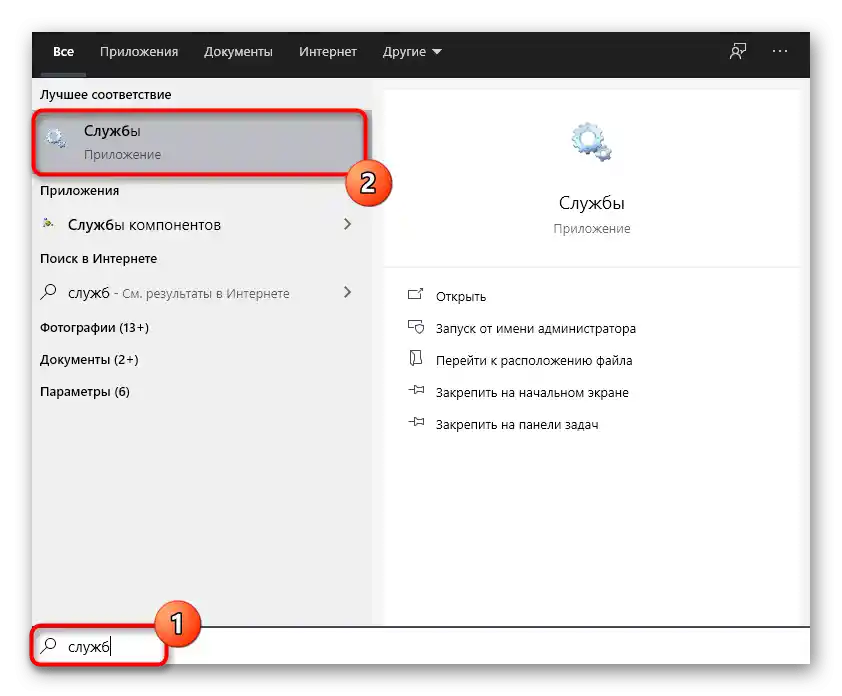
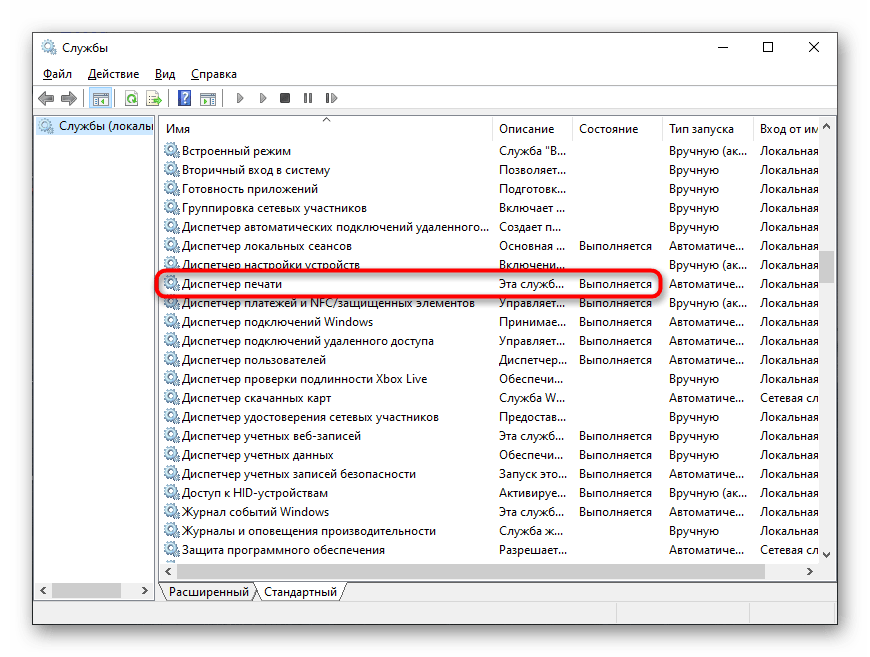
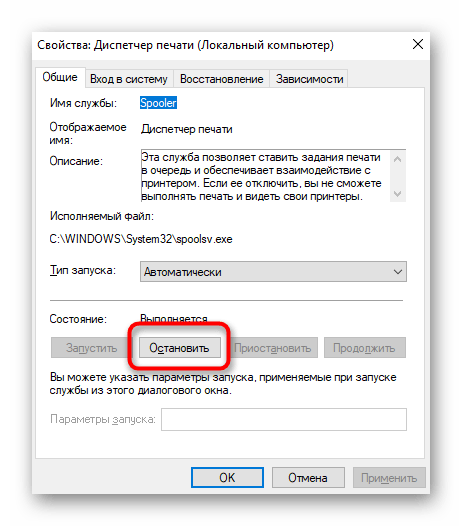
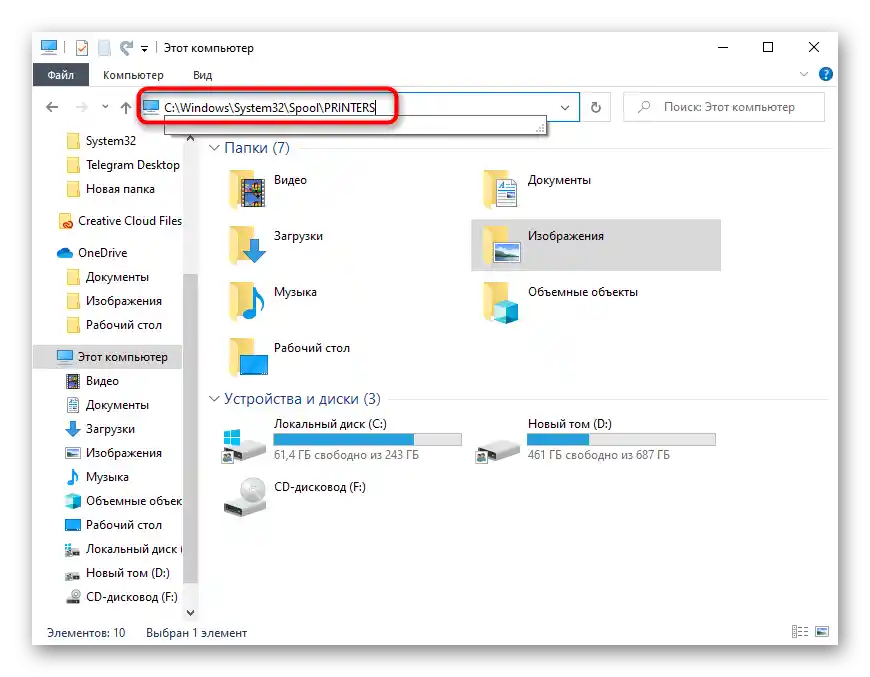
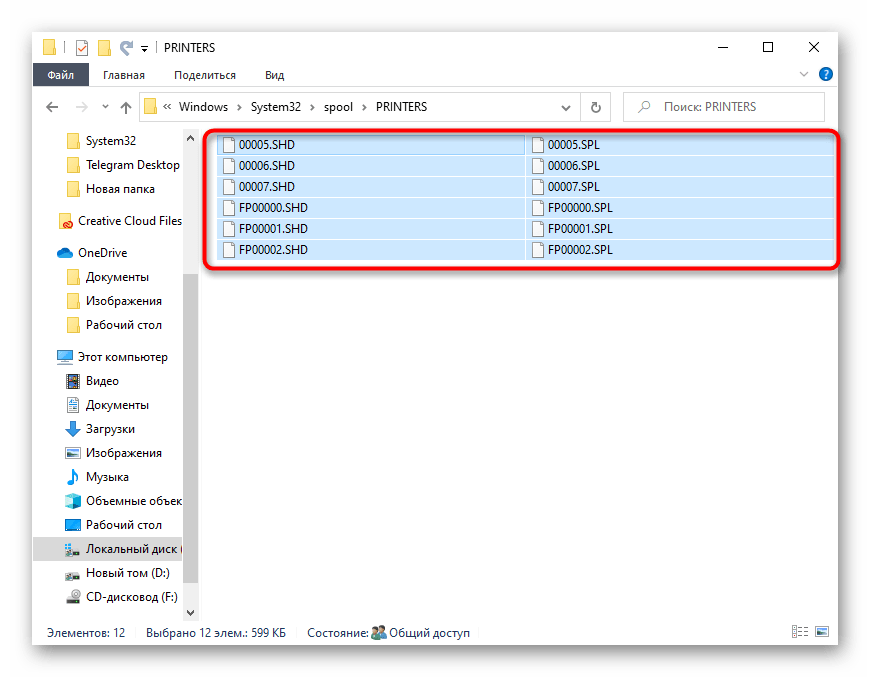
فقط کافی است به منوی "خدمات" برگردید و آن مؤلفهای را که در بالا ذکر شد، فعال کنید تا راهاندازی مجدد چاپ ممکن شود. یک چاپ آزمایشی انجام دهید یا هر سند کاربری دیگری را برای آزمایش کارایی عملیات انجام شده انتخاب کنید.
روش 7: بررسی حالت کار پرینتر
اگر در اجرای روش قبلی مشخص شد که چاپ پرینتر واقعاً مسدود شده است، اما پس از انجام دستورالعملها هنوز هم دوباره راهاندازی نشد، ممکن است در حین خرابی، پرینتر به حالت آفلاین رفته باشد که قادر به خروج از آن بهتنهایی نیست.
- در منوی مدیریت دستگاه بر روی دکمه "باز کردن صف" کلیک کنید.
- به نوشتهای که بعد از نام آن در نوار بالایی نمایش داده میشود، توجه کنید. اگر چیزی در آنجا نیست، به این معنی است که پرینتر بهطور عادی کار میکند.علامت "کار کردن به صورت مستقل" نشاندهنده این است که باید تجهیزات را از این حالت خارج کنید.
- منوی کشویی "پرینتر" را باز کنید و تیک گزینه "کار کردن به صورت مستقل" را بردارید.
- پس از آن بر روی "بهروزرسانی" کلیک کنید و ببینید آیا چاپ این بار آغاز میشود یا خیر.

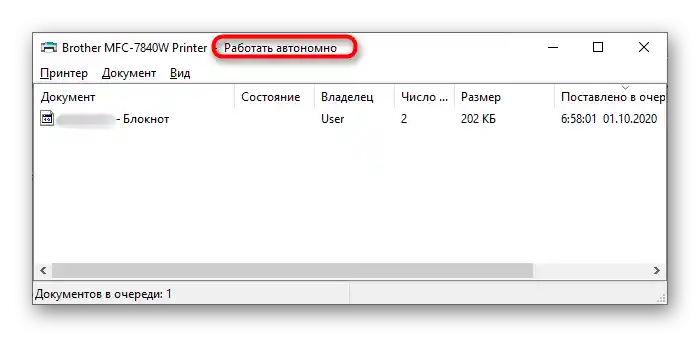
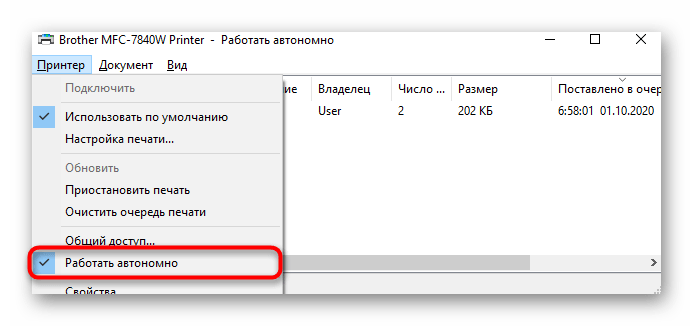
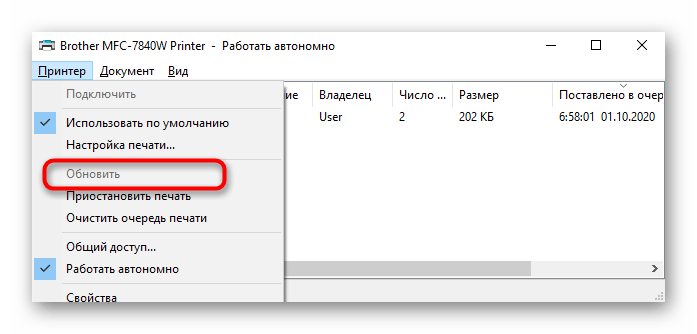
روش 8: غیرفعال کردن فایروال ویندوز
فایروال سیستمعامل نه تنها مسئول انتقال دادهها در شبکه است، بلکه بر عملکرد دستگاههای محلی نیز تأثیر میگذارد و فعالیتهای آنها را زیر نظر دارد. به ندرت این فایروال باعث مشکلات چاپ میشود، اما برخی کاربران با چنین موقعیتهایی مواجه میشوند. برای بررسی فایروال کافی است آن را بهطور موقت غیرفعال کنید و سپس چاپ را دوباره آغاز کنید. اگر نمیدانید چگونه این مؤلفه استاندارد را غیرفعال کنید، با فرآیند آن در مقالهای جداگانه در وبسایت ما آشنا شوید.
بیشتر: غیرفعال کردن فایروال ویندوز
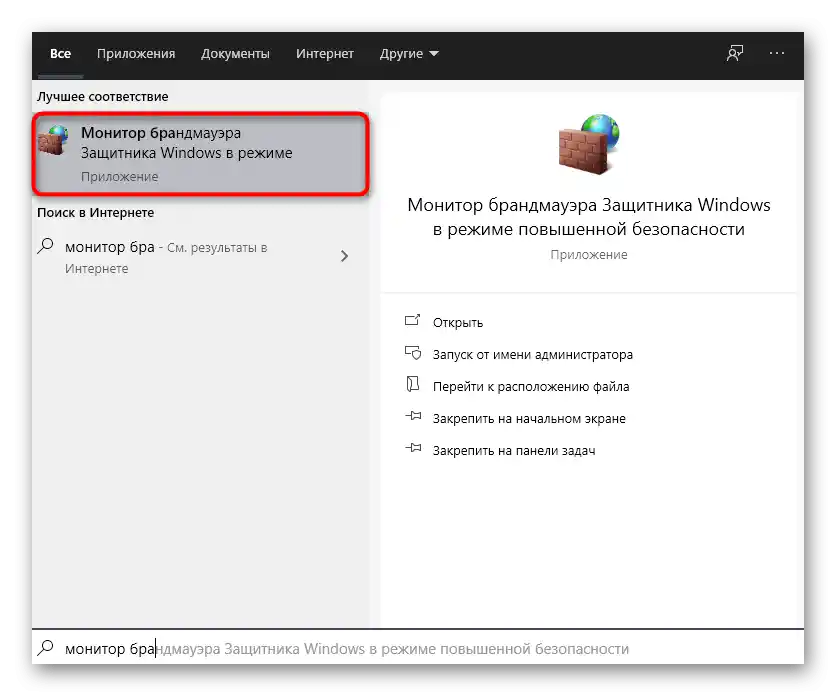
روش 9: تغییر حساب کاربری
اگر دلیل مشکلات چاپ در پرینتر Brother حساب کاربری نامناسب با حقوق محدود باشد، احتمالاً پیامی با عنوان "درایور در دسترس نیست" روی صفحه ظاهر میشود، اما ممکن است این اتفاق نیفتد. برای اصلاح یا بررسی وضعیت، اطمینان حاصل کنید که پروفایل مورد استفاده دارای حقوق مدیر است و در صورت نیاز به حساب کاربری دیگری سوئیچ کنید و از توصیههای زیر استفاده کنید.
بیشتر:
دریافت حقوق مدیر در کامپیوتر با ویندوز 10
{innerlink id='5314', txt='استفاده از حساب کاربری "مدیر" در ویندوز'}
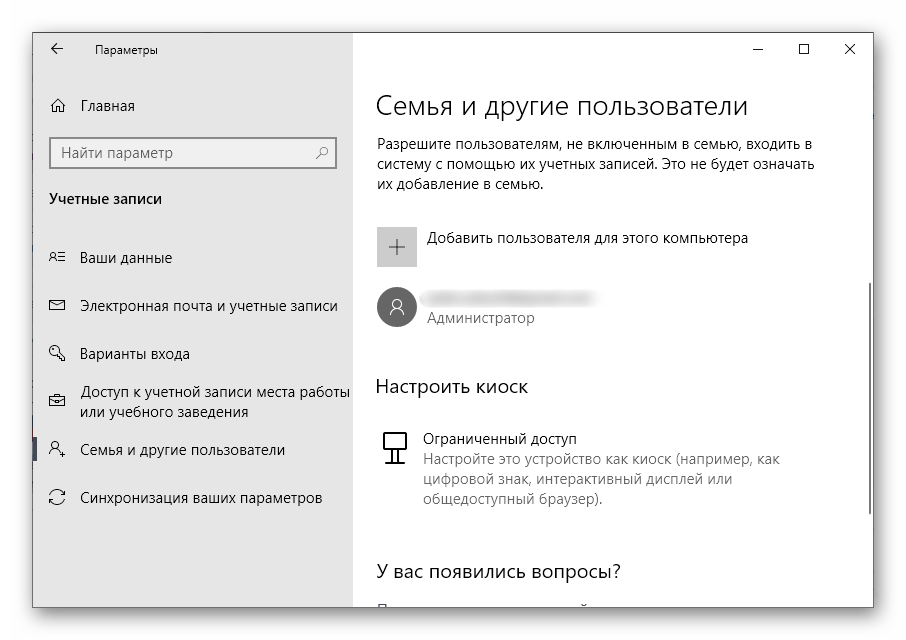
روش 10: نصب مجدد درایور
آخرین گزینهای که ممکن است کارساز باشد، نصب مجدد درایور پرینتر است. برای این کار نیاز به حذف نرمافزار قدیمی دارید و از الگوریتم خاصی استفاده کنید که توضیحات آن را در مقاله زیر پیدا خواهید کرد.
بیشتر: حذف درایور قدیمی پرینتر
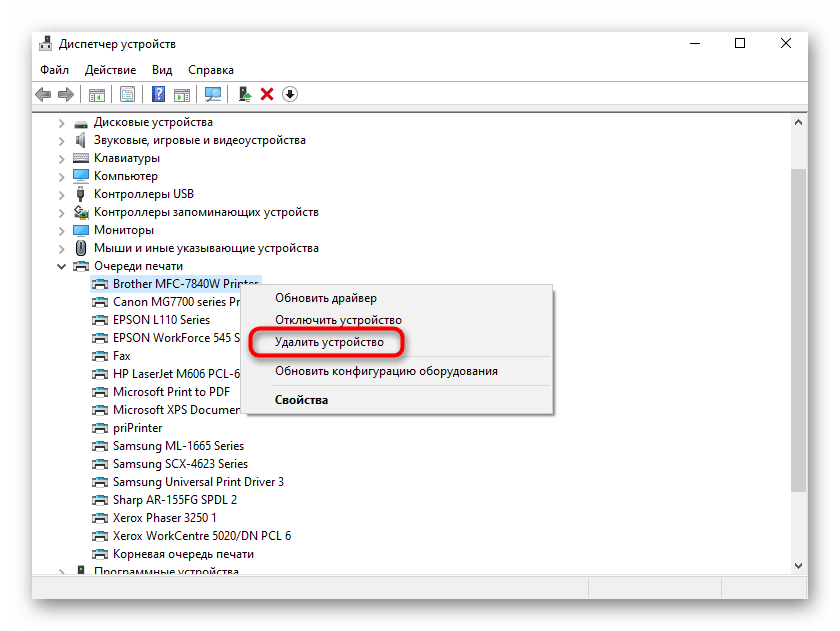
به محض اینکه اطمینان حاصل کردید که درایور واقعاً حذف شده است، میتوانید آخرین نسخه آن را از وبسایت رسمی دانلود کنید یا نرمافزار را به روش دیگری دریافت کنید.ما قبلاً به طور مفصل در مورد آن هنگام بررسی روش 3 صحبت کردهایم.